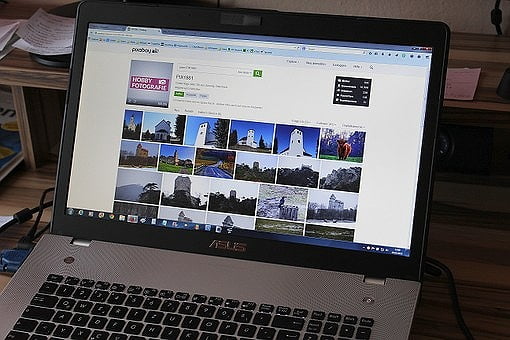この記事ではADSLのモデムについての疑問を一挙に解決していきたいと思います。
- モデムとはどのような機器なのか
- 無線LAN等の周辺機器との違い
- お得な入手方法
- トラブル時の対処法
といった、利用時に必要な知識を、凝縮してご紹介しています。
ADSLを利用中の方は、こちらの内容を確認して、お得にかつ快適に利用してくださいね。
【2019年3月追記】
Yahoo!BB ADSLが2019年2月末で新規受付を終了しました!
ADSLは残念ながら新規の契約ができなくなりました。
ですのでADSLの新規契約を検討している方は、今から申し込むなら光回線に路線変更すべきです。
現在の光回線は、
- 速度はADSLの20倍以上
- 月々の料金もADSLと同じくらい
なので、かなりおすすめです。
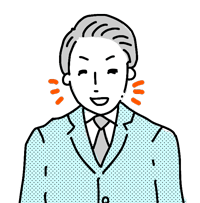
ADSLの新規契約を検討中だった方は、
”あなたにぴったりの光回線探し”に路線変更しましょう!
それでは、記事の本題であるモデムについて解説していきましょう。
この記事の目次
①モデムとはなに?
ADSL通信にはモデムが必要です。
電話線を流れるADSL信号はアナログ信号であり、そのままではパソコンで読み取ることができません。
ADSLモデムを通して、アナログ信号をデジタル信号へ変換させているのです。
デジタル信号はLANケーブルを通りパソコンまで到達します。
また、パソコンからの信号もそのままでは電話線へ流すことができません。
パソコンからのデジタル信号をADSLモデムによって、アナログ信号へ変換させた後に電話線へと流します。
このように、ADSLモデムは『アナログ信号⇔デジタル信号』と変換させる役割をします。
モデムと間違いやすい機器で、ルーターがあります。ルーターは、複数の端末を利用するときに使用する機器です。
ルーターの主な役割は、IPアドレスの割り振りです。IPアドレスが端末ごとに決まっていれば、要求したデータをそのIPアドレスの端末へ迷うことなく返信することができます。
よって、複数端末が使用可能になるのです。
1.1無線LANって何?
無線LANについても説明します。
まず、有線LANと言ったら、LANケーブルでパソコンを繋ぐ方法です。
ちなみにインターネット利用時には「LAN」と「WAN」という2つのネットワークがあります。
| LANとWANの違い | |
| LAN | 家庭・オフィス内のネットワーク |
| WAN | 家庭やオフィスの出口~インターネット網までの広いネットワーク |
無線LANはLANケーブルを使わず、無線で通信を取ります。
ちなみに、LANとは、Local Area Network(ローカルエリアネットワーク)のことで、家庭内やオフィス内など限られた中だけのネットワークのことです。
それに対し、WANとは、Wide Area Network(ワイドエリアネットワーク)のことで、インターネットなどの広い範囲側のネットワークのことです。
つまり、無線LANとは家庭やオフィス内など限定の無線の通信です。
Wi-Fiという言葉を聞いたことがあると思いますが、Wi-Fiは無線LANを使った通信規格の一つです。
一般的に無線LANといったら、Wi-Fiのことをいいます。無線LANを使用するために必要な機器が無線LANアクセスポイントです。
②モデムはレンタルと購入はどっちがいいの?
モデムの入手手段は「レンタル」「購入」の2パターンがあります。
ここからはどちらを選ぶのがお得かどうかをご紹介していきましょう。
2.1レンタルと購入は選べるの?
モデムは何も言わなければレンタルすることになりますが、購入も可能です。
ADSLモデムは、NTTのモデム、ソフトバンクのモデムなどがあります。
購入する際は、Amazonやヤフーオークションなどで中古品を買うか、直接NTTやソフトバンクから購入することができます。
ただし、Yahoo!BBを利用のユーザーがソフトバンクのモデムを購入する場合は、正規のところから購入する必要があります。
2.2どこで購入できるの?相場は?
まず、レンタルの場合の料金は、フレッツADSLが500円前後(無線機能有りだとプラス1,000円ほど)、Yahoo!BBが1,000円前後(無線有りはプラス990円)です。
そして購入の場合は、NTTのモデムは販売終了でNTTからは新品は購入できません。
Yahoo!BBは、BBModem 4-G(61,920円)、トリオモデム3-G plus(47,520円)が購入できます。
NTT製のモデムを購入したい場合はamazonやヤフーオークションを利用して購入できます。
個人出品なので価格はバラバラですが、2~3万円ほどで購入できます。
2.3レンタルと購入のメリットデメリット
単純に、長く使うのであれば購入の方が安くなります。
500円のモデムを5年間レンタルすれば、支払った金額は3万円になります。
5年以上使う予定であれば、3万円のモデムを購入したほうが得するでしょう。
しかし、5年の間に故障しないとも限りません。
モデムは落雷に弱く、故障する可能性があります。
レンタルの場合無料で交換になりますが、買取の場合だと有料修理または買い替えになってしまいます。
2.3.1レンタルは新品、中古?
レンタルするモデムは全部使い回しです。
古くて個体差があるので、接続が不安定なモデムもあります。
繋がらないたびに、電源の入れなおしが必要になる場合もあります。
③モデムが故障したらどうする?
ここからはADSLモデムのトラブルについてご紹介しましょう。
3.1各ランプの意味はなに?
モデムにはランプが付いています。ランプの意味がわかると、現在の接続状態がわかります。
機器によって違うので、ここではNTTのMS5を例にとって説明します。
| ランプの状態(一例) | |
| 電源ランプ | 緑点灯⇒通電通
消灯⇒電源が切れているとき |
| ADSLランプ | 緑点灯⇒ADSLリンクアップ時
緑点滅⇒データ通信中 消灯⇒ADSL回線を接続していないとき |
| INITランプ | 橙点滅⇒初期設定で起動しているとき
消灯⇒通常動作時 |
| LANランプ | 緑点灯⇒LANリンクアップ時
緑点滅⇒データが流れているとき 消灯⇒LANリンクダウン時 |
| TESTランプ | 橙点滅⇒拡張自動設定中
消灯⇒通常動作時 |
| アラームランプ | 赤点灯⇒セルフテスト中
赤点滅⇒障害時 消灯⇒正常時 |
いろいろありますが、「モデム故障」と一発でわかるのは、アラームランプです。
アラームランプの赤点滅はモデムのハードウェア故障を表します。
次に、電源ランプです。電源ランプが消灯していると、他のすべてのランプも消灯しているはずです。
まずはモデムの電源コードが抜けていないかを確認しましょう。コンセント自体が壊れていることもあるので、そのコンセントが生きているのかを別の電化製品などを繋いで確認しましょう。
LANランプも重要です。通常、電源の入った機器とLANケーブルでモデムが繋がっていればLANランプは緑点灯します。
これが消灯しているということは、接続端末の故障、LANケーブルの故障、モデムのLANポートの故障が考えられます。
接続端末の交換、LANケーブルの交換、別のLANポートに替えるなどして故障箇所を探索しましょう。
3.2故障したときの状態はどうすればいいの?
レンタルしているADSLモデムが故障した場合は、レンタルをしている回線事業者へ問い合わせます。
購入したものであっても、NTT製であればNTTへ問い合わせれば修理はしてくれます。
NECなどの他社製を購入して使っている場合は、NECへ問い合わせるか、買い換えるという方法になります。
ただし、素人判断でモデムが故障と断定し、買い換えても実はADSL回線が故障していたというケースも考えられますので、まずは契約の回線事業者へ問い合わせることをお勧めします。
| 故障時の問い合わせ先 | |
| フレッツADSL東日本 | 0120-000-113 |
| フレッツADSL西日本 | 0120-248-995 |
| ソフトバンクの回線を利用 | 0800-2222-820 |
フレッツ、ソフトバンクともにカスタマーIDが必要になりますので、開通時の案内書類を用意しておきましょう。
3.3初期化はどうすればよいの?
ADSLモデムの動作がおかしい場合に、初期化をすると改善することがあります。
初期化方法は、「初期化スイッチ」を使用する方法と「Web設定画面」を使用する方法があります。
3.3.1初期化スイッチを使用する方法(MS5)
初期化のやり方をご紹介しましょう。
①ADSLモデムの電源が入っている状態で、本体背面にある「初期化スイッチ」(爪楊枝で押せるほどの小さい穴)を5秒ほど押します。
前面の「ADSL・INIT・LAN・TEST・アラームランプ」が点滅するまで押し続けます。
②初期化が成功した場合は、「INITランプ」が橙色で点滅します。(しばらくすると消灯します)
3.3.2Web設定画面を使用する方法(MS5)
WEBブラウザ上で設定する方法もあります。
①ブラウザを起動し、アドレスバーに「192.168.116.1」と入力し、Enterキーを押します。
②ユーザー名とパスワードを入れます。(一度も変更していなければどちらもuserです)
③メニューの中から「設定の初期化」をクリックします。
④「初期化」をクリックします。
⑤ポップアップが出たらOKをクリックします。
⑥ADSLモデム本体のアラームランプが消灯したら「再表示」をクリックします。
⑦ブラウザ設定画面のメイン画面が表示されたら終了です。
Web設定画面へログインができない場合は、「初期化スイッチ」からの初期化の方法を選択してください。
3.3どういう時に故障するの?
一番多い故障原因は落雷です。
近くに雷が落ち、電気コードや電話線などから異常な電圧が進入し故障します。
電源の入れなおしで直る場合もあります。対策としては、雷防止のアダプターを設置することです。
湿気や水分でも、故障します。電化製品なので水には弱いです。
コーヒーなどをこぼしてしまった場合はすぐに電源を抜きましょう。
もし使えたとしても、後々火災の原因になるリスクもあるのでサポートセンターへ連絡しましょう。
3.4寿命はどのくらいなの?
ADSLモデムの寿命は個体差や設置環境によって異なります。
正常な使い方をしていれば7~10年は使えますが、湿気多い場所での使用、タバコなどの煙の影響などで2~3年で壊れてしまう場合もあります。
ちなみに、レンタルの場合はすでに寿命が近い製品を貸し出すこともあるので、数ヶ月で壊れることもあります。
3.5処分する場合はどうすればよい?
買取モデムの場合、処分は自分で行ないます。
不燃ごみ扱いで処分可能です。
捨てる以外にもリサイクルショップなどに売ったり、メルカリやヤフオクなどで売る方法もあります。
3.6モデムを交換することになったらどうするの?
モデムの交換は無料で行えることが多いです。
ADSL回線が繋がらないとき、サポートセンターに電話し、モデムが故障と判明した場合は交換となります。
ADSL回線使用料にモデムのレンタル料金も含まれていますので、通常は無料で交換対応になります(買取の場合は修理か新規レンタル、または別途買うか)。
ただし、故意または過失で故障が発生した場合は弁償しなければなりません。
壊れた機器は返却する必要がありますので、サポートセンターの指示に従って、返却先へ返しましょう。
3.6.1新しいモデムは自分で簡単に設定できるの?
新しく届いたモデムは初期状態ですので、新規に契約したときと同じように、初期設定が必要な場合があります。
設定は自分で行ないます。Yahoo!BBの場合は配線を繋ぐだけでOKです。
設定が必要な機器は、ルーター機能があるモデムのみです。
モデム自体は設定が要りませんが、ルーターにはプロバイダの認証設定が必要だからです。
市販のルーターにプロバイダの認証設定を入れている場合は、特にいじる必要はなく、新しいモデムを設置すればOKです。
送られてきたモデムに設定マニュアル等も付属されているので、自分での設定は比較的簡単にできます。
3.6.2自分で設定できない時はどうする、費用はいくら?
自分で設定ができないときは、回線事業者やプロバイダへ問い合わせをすれば、無料で設定方法を案内してくれます。
特に、接続に必要なIDとパスワードを紛失してしまった場合は、プロバイダへの問い合わせが必須になります。
3.7置き場所はどこが良いの?
モデムがまた故障しないように、置き場所に気をつけるといいでしょう。
ほこりっぽい場所や喫煙者がいる部屋などは避けましょう。
配線コードを踏んで歩くような場所に置くのもすぐに壊れる原因になります。
あと、Wi-Fiを使っている場合は、なるべく家の中心部にWi-Fi対応のモデムルーターを設置したほうが電波は各部屋まで飛びます。
④モデムは解約時に返却するの?
ADSLを解約した場合、レンタル機器は返却する必要があります。
返却方法は、解約時に説明されます。
NTTのモデムの場合は「レンタル機器返却キット」が送られてきますので、指定された機器を入れ、指定の返却先へ郵送します。送料は発生しません。
ソフトバンクのモデムの場合は、送料が発生します。
指定の返却先へ返却してください。
| 返却に関しての問い合わせ先 | |
| フレッツADSL西日本 | 0800-2000-116 |
| フレッツADSL東日本 | 0120-116-116 |
| Yahoo!BB | 0800-1111-820 |
まとめ:モデムのトラブルは、契約した回線事業者へ!
ADSLのモデムに不具合が出た時は契約した回線事業者へ問い合わせましょう。
レンタルの場合は修理料金がかからないので故障時に有利です。
レンタルモデムは解約時には返却が求められます。
ADSLは2025年までに終了することが予測されており、乗換を検討する時期となっています。
光回線の最新情報を検討することをおすすめします。
光回線の上手な選び方は、お住まいの地域・お持ちの携帯電話・建物の種類などのよってかわってきます。
”あなたの環境に応じた完璧な光回線”
を確実に選べる手順(診断)を、当サイトが作成いたしました。
”ご自身の環境に合っていない光回線を選んで、後悔することが絶対にないように”
間違いないネット回線選びをお手伝いいたします。
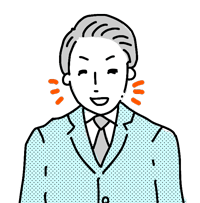
下記の記事を読むと、
”あなたにベストな回線”が確実に見つかりますよ!